Tidligere kunne udklipsholderfunktionen i Windows kun gemme kopieret tekst, men siden den sidste opdatering af Windows 10 i oktober 2018 kan den også gemme kopierede billeder. Så dybest set kan udklipsholderen nu gemme flere kopierede tekster og billeder. Dette fører til overbelastning af udklipsholderhistorikken og udsætter også dine fortrolige data offentligt. For at opretholde privatlivets fred for dine fortrolige data kan du deaktivere udklipsholderens historie. Hvordan? Lad os se.
Sådan deaktiveres udklipsholderhistorikken i Windows 10.
Løsning 1: Sluk udklipsholderhistorik fra indstillingsruden
Trin 1 - Naviger til startknappen på din pc, klik på den for at åbne menuen. Find Indstillinger valgmulighed over Strøm knappen, og klik på den for at åbne Indstillinger app.
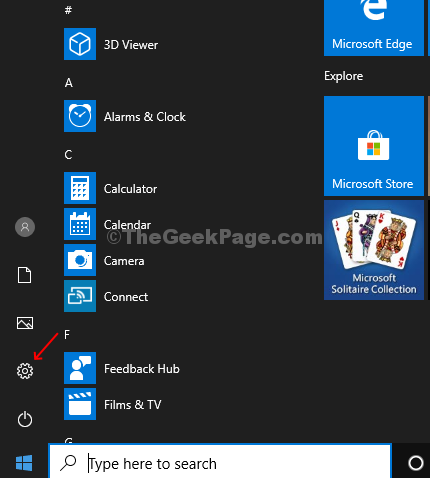
Trin 2 - Find System fra listen over valgmuligheder, og klik på det.

Trin 3 - Rul ned for at finde udklipsholderindstillingen i venstre rude. På højre side af ruden kan du finde indstillingen Udklipsholderhistorik, som er tændt som standard. Sluk for at deaktivere funktionen Clipboard History.
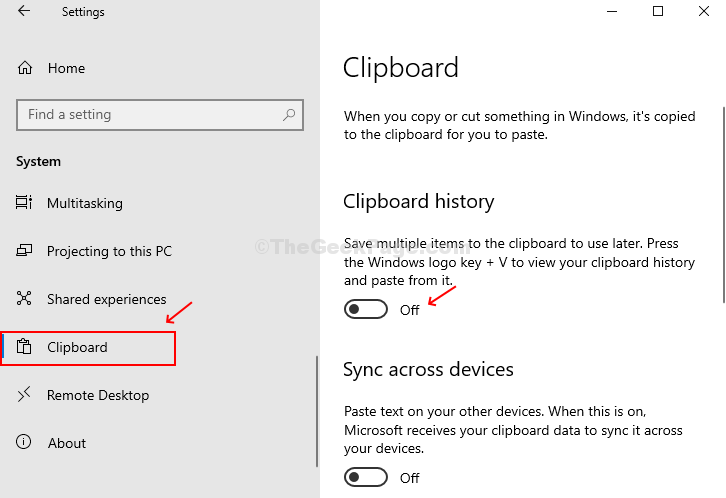
Løsning 2: Sluk udklipsholderhistorik fra Registreringseditor
Trin 1 - Trykke Windows + R på tastaturet for at åbne kørselsboksen, skal du indtaste Regedit og ramte Okay for at åbne Registreringseditor-vinduet.

Trin 2 - Kopier og indsæt nedenstående sti under Registreringseditor for at navigere til systemvinduet.
HKEY_LOCAL_MACHINE \ SOFTWARE \ Politikker \ Microsoft \ Windows \ System
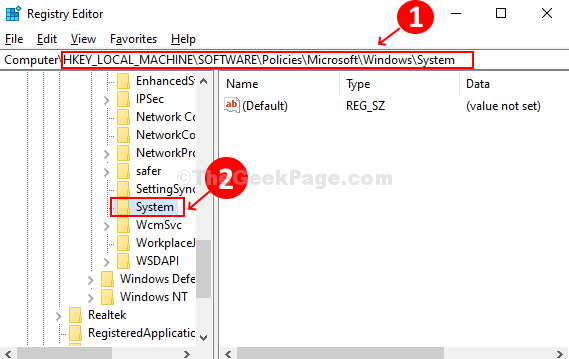 Trin 3 - Højreklik på det tomme område i højre side af vinduet, klik på Ny> DWORD (32-bit) værdi.
Trin 3 - Højreklik på det tomme område i højre side af vinduet, klik på Ny> DWORD (32-bit) værdi.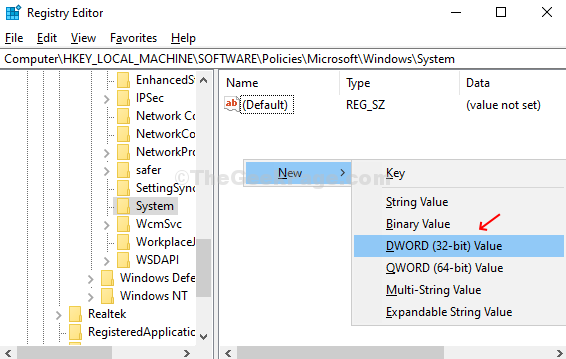
Trin 4 - Navngiv den nyoprettede DWORD-værdi som Tillad ClipboardHistory. Dobbeltklik på den, og skift Værdi felt til 0, og tryk på Okay. Dette slukker funktionen Clipboard History.

Genstart pc'en for at ændringerne skal være effektive. Denne ændring gråter udklipsholderhistorikfunktionen under Indstillinger. For at tænde den igen skal du slette Tillad ClipboardHistory post under Registreringseditor.


![Sådan giver du dine fotos oliemalingseffekt i Adobe Photoshop [Ingen tegnefærdigheder påkrævet]](/f/e2ace14083dcbab3f09296dd79a89120.png?width=300&height=460)